上节记录了环境搭建的过程,本节记录首个web项目调试
首先检查安装的模块,输入dos命令 pip list, 会显示已安装的模块,看是否有Django,PyMySQL模块
C:\Users\Administrator\PycharmProjects>pip list
DEPRECATION: The default format will switch to columns in the future. You can use --format=(legacy|columns) (or define a format=(legacy|columns) in your pip.conf under the [list] section) to di
sable this warning.
Django (2.0.1)
pip (9.0.1)
PyMySQL (0.8.0)
pytz (2017.3)
setuptools (28.8.0)
1、然后开始创建项目: 运行PyCharm, 菜单选File->New project 弹出对话框
在对话框中左侧选Django ,项目名称修改为mysite,点Create按钮创建
然后点击运行,即可看到web项目启动,并提示 Starting development server at http://127.0.0.1:8000/
点击链接即可在浏览器看到默认网页,创建成功
2. 创建APP
在每个django项目中可以包含多个APP,相当于一个大型项目中的分系统、子模块、功能部件等等,相互之间比较独立,但也有联系。所有的APP共享项目资源。
在pycharm下方的terminal终端中输入命令:
python manage.py startapp cmdb
这样就创建了一个叫做cmdb的APP,django自动生成“cmdb”文件夹。
3. 修改mysite\urls.py文件,修改后以下:
from django.urls import path
from cmdb import views
from django.conf.urls import url
urlpatterns = [
# path('admin/', admin.site.urls),
url(r'^index/',views.index)
]4.修改cmdb\views.py文件
from django.shortcuts import render
from django.shortcuts import HttpResponse
import pymysql
# Create your views here.
# 打开数据库连接
db = pymysql.connect(host="192.168.1.100", user="root",
password="abc123", db="testdb", port=3306)
# 使用cursor()方法获取操作游标
cur = db.cursor()
def index(request):
start = 10
limit = 10
if request.method == "POST":
start = request.POST.get("start", None)
limit = request.POST.get("limit", None)
sql = "SELECT * FROM `siterecord` WHERE 1 limit %s,%s" % (start, limit)
try:
cur.execute(sql) # 执行sql语句
results = cur.fetchall() # 获取查询的所有记录
except Exception as e:
raise e
return render(request, "index.html", {"results":results})5.创建template\index.html文件
<!DOCTYPE html>
<html lang="en">
<head>
<meta charset="UTF-8">
<title>Title</title>
<script type="text/javascript" src="/static/js/test.js"></script>
</head>
用户输入
<hr>
<form action="/index/" method="post">
开始: <input type="text" name="start"/><br>
条数:<input type="text" name="limit"/><br>
<input type="submit" value="提交"><br>
</form>
<hr>
<h1>访问记录展示</h1>
<table border="1">
<thead>
<th>id</th>
<th>softid</th>
<th>visittime</th>
<th>ip</th>
</thead>
<tbody>
{% for row in results %}
<tr>
<td>{{ row.0 }}</td>
<td>{{ row.1 }}</td>
<td>{{ row.2 }}</td>
<td>{{ row.3 }}</td>
<tr>
{% endfor %}
</tr>
</tbody>
</table>
</body>
</html>6. 增加static目录,存放img、css、js等静态文档
与cmdb同级建立目录static,目录下建imgs,css,js三个子目录
然后修改mysite\setting.py文件,增加以下内容
# Static files (CSS, JavaScript, Images)
# https://docs.djangoproject.com/en/2.0/howto/static-files/
STATIC_URL = '/static/'
STATICFILES_DIRS=(
os.path.join(BASE_DIR, 'static'),
)这样index.html文档中就可以引用图片,css,js等静态文档了
7.重启django服务器,在浏览器栏输入
http://127.0.0.1:8000/index/
注意后面 /index/不能缺少
如果出现跨域禁止,修改mysite\setting.py,注释掉以下这行
MIDDLEWARE = [
'django.middleware.security.SecurityMiddleware',
'django.contrib.sessions.middleware.SessionMiddleware',
'django.middleware.common.CommonMiddleware',
# 'django.middleware.csrf.CsrfViewMiddleware',
'django.contrib.auth.middleware.AuthenticationMiddleware',
'django.contrib.messages.middleware.MessageMiddleware',
'django.middleware.clickjacking.XFrameOptionsMiddleware',
]
8.看到成果了
网页根据你输入的开始和条数展示数据库查询记录
注意本项目的windows server 2012上并没有安装mysql数据库,查询连接的是另外一台电脑上的linux系统中的mysql.











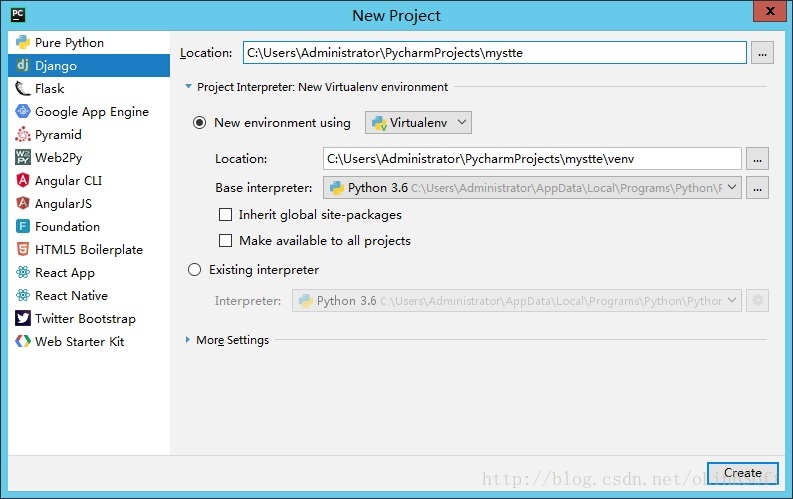
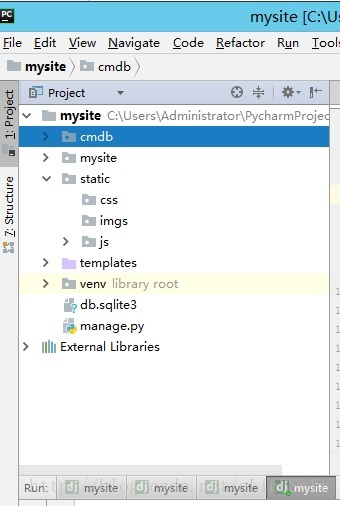
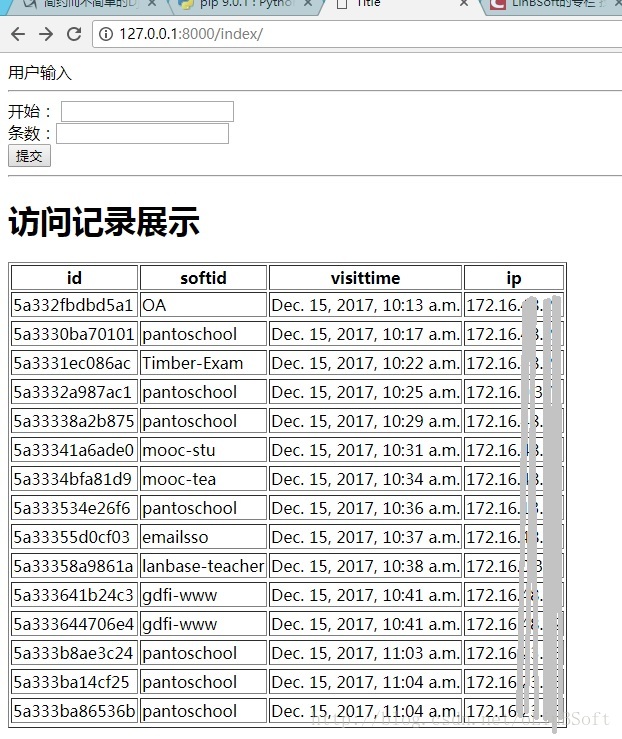













 3052
3052











 被折叠的 条评论
为什么被折叠?
被折叠的 条评论
为什么被折叠?








